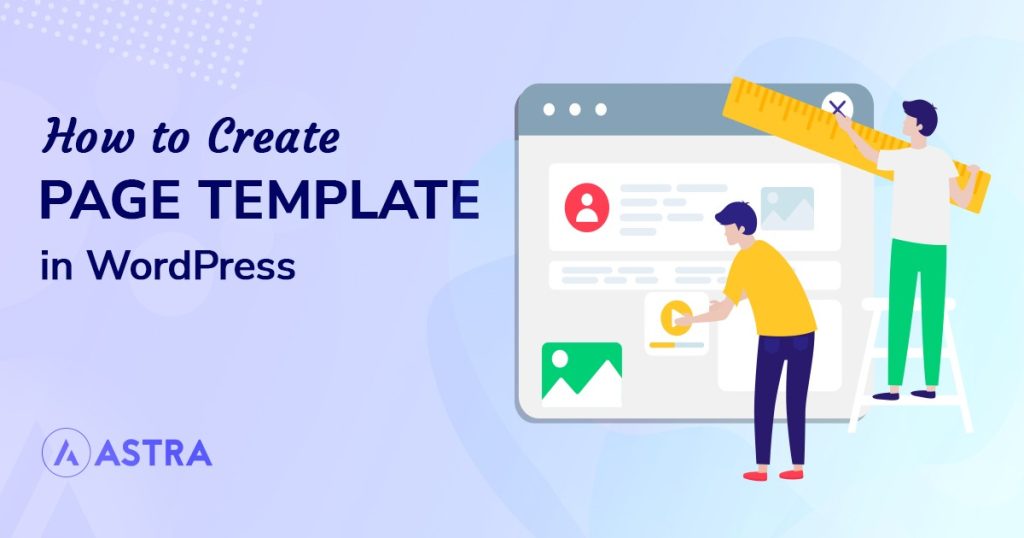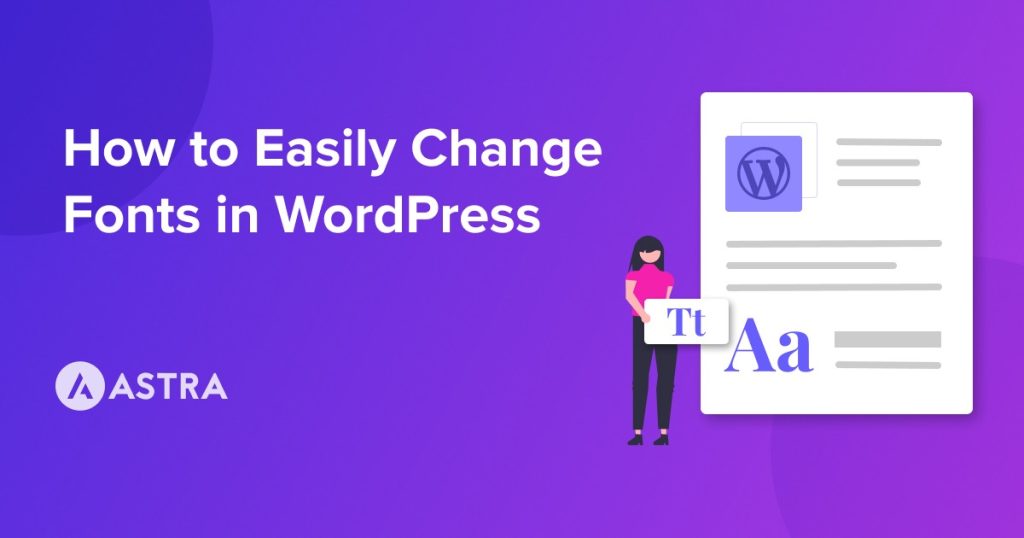我们习惯于错误消息没有多大意义,但在 Chrome 中看到 DNS_PROBE_FINISHED_NXDOMAIN 可能比大多数人更令人困惑。
这不是您应该经常看到的错误,但是当您这样做时,除非您知道要查找的内容,否则它没有多大意义。
这就是我们将这篇博文放在一起的原因。
我们将解释什么是 DNS_PROBE_FINISHED_NXDOMAIN 错误,是什么导致了它们,并提供了几种修复它们的方法。
在这篇文章的最后,您将了解有关此特定错误的所有信息!目录
- 什么是 DNS_PROBE_FINISHED_NXDOMAIN?
- 什么导致 DNS_PROBE_FINISHED_NXDOMAIN 错误?
- 如何在 Chrome 中修复 DNS_PROBE_FINISHED_NXDOMAIN
- 修复 DNS_PROBE_FINISHED_NXDOMAIN 错误
什么是 DNS_PROBE_FINISHED_NXDOMAIN?
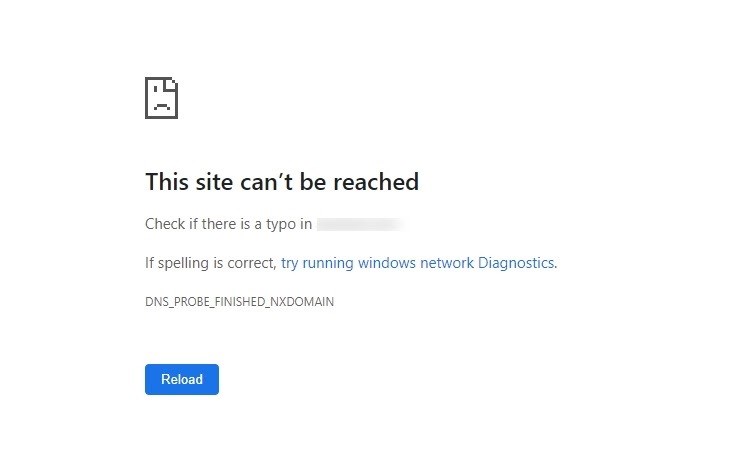
DNS_PROBE_FINISHED_NXDOMAIN 错误是 Chrome 独有的。其他浏览器会遇到此类错误,但只有 Google 的浏览器使用此标签。
如果您使用 Firefox,您会看到“嗯。我们无法找到该网站。更清晰,更容易理解。
它可能无法解释如何,但您肯定知道原因!
DNS_PROBE_FINISHED_NXDOMAIN 是一个 DNS 错误,这意味着 Chrome 查询的 DNS 服务器没有您要查找的域名的记录。
怎么就不能这么说?!?!
DNS、域名系统
DNS,域名系统,就像互联网电话簿。网站使用使用 URL(统一资源定位器)的域名。网站托管服务器与所有服务器一样,使用 IP 地址。
我们拥有域名,而不是让您记住访问网站的 IP 地址。更容易记住的真实单词可以打上烙印并进行买卖。
为了链接服务器 IP 地址和域名,我们使用 DNS。
DNS 是一系列庞大的数据库,其中包含将域名与托管域的服务器的 IP 地址链接的表。
您的 ISP 将拥有自己的 DNS 数据库,称为递归 DNS。
当您在浏览器中输入 URL 时,浏览器会查询您的 ISP DNS 服务器。如果服务器有 DNS 记录,它会直接将它返回给您的浏览器。
如果 DNS 服务器没有记录,它将查询称为权威 DNS 服务器的中央 DNS 服务器。
如果权威 DNS 服务器有记录,它会将其返回给递归 DNS 服务器,然后递归 DNS 服务器将其返回给您的浏览器。递归 DNS 服务器还将保存该记录的副本以供将来使用。
这是一个复杂的系统,但如果你把它想象成电话簿,那是有道理的。
该系统有一个变体,您可以将自己的 DNS 服务器设置为 Google、OpenDNS 或其他提供商。在这种情况下,它不会查询您的 ISP 递归服务器,而是查询您设置的 DNS 服务器。
我们的使命是通过负担得起的软件产品和成功所需的教育帮助小型企业在线发展。
如果您想加入对话,请在下方发表评论,如果您需要个人帮助或私下与我们的团队互动,请单击此处。
DNS 查询和 DNS_PROBE_FINISHED_NXDOMAIN
为了明确在您看到 DNS_PROBE_FINISHED_NXDOMAIN 时发生了什么,让我们运行一个基本的 Web 查询。
- 您在浏览器中键入 URL 或选择一个收藏夹
- 浏览器将域发送到您设备上配置的 DNS 服务器
- DNS 服务器在其表中查找域名以查看它是否知道托管该网站的服务器的 IP 地址
- 如果 DNS 服务器有记录,它会向您的浏览器提供服务器 IP 地址,Chrome 会访问该服务器以检索该页面的副本
- 如果 DNS 服务器没有记录,它将查询中央 DNS 服务器,即权威服务器。
- 如果该 DNS 服务器也没有记录,则服务器将返回“未知”响应
- 然后 Chrome 会显示 DNS_PROBE_FINISHED_NXDOMAIN 错误。
什么导致 DNS_PROBE_FINISHED_NXDOMAIN 错误?
DNS_PROBE_FINISHED_NXDOMAIN 错误有几个原因。
您的 URL 拼写错误,DNS 找不到记录或 Chrome 正在查找的 URL 没有记录。
还有可能导致 DNS 停止正常工作的本地计算机或浏览器问题。这些问题是我们将在这篇文章中关注的内容。
虽然这些错误中的大多数是针对不再存在的站点,但有时服务器或数据库错误进一步进入 Internet 会阻止访问 DNS 记录。
这可能是由于服务器中断、数据库损坏或其他原因造成的。
我们无法控制这些,因此我们无能为力。
如何在 Chrome 中修复 DNS_PROBE_FINISHED_NXDOMAIN
您可以在计算机上执行一些基本检查来解决 DNS_PROBE_FINISHED_NXDOMAIN 错误。
有些也可以在手机或平板电脑上使用,但您主要限于重启、更改路由器的 DNS 服务器或使用不同的浏览器。
逐步完成此修复列表,并一次尝试一个。在每一个之后重新测试,看看它是否有任何不同。
1.仔细检查网址
绝大多数 DNS 错误都是由您输入的 URL 中的简单拼写错误引起的。
仔细检查您输入的内容,以确保您正确拼写了 URL。
如果您使用了收藏夹,请仔细检查以防 Chrome 解释错误或 URL 已更改。
2. 搜索网站
另一个快速解决方法是将网站名称输入您最喜欢的搜索引擎并从那里访问该网站。
比较出现的 URL 与您键入的收藏夹或 URL,以确保它们完全匹配。
3.重启Chrome
如果 URL 正确,并且在您搜索时该网站正在出现,请重新启动 Chrome。
Google 的浏览器相当可靠,但重启将迫使它从存储的副本中重新加载其配置,以避免内存损坏。
4.重新启动您的设备
重新启动就像 Windows 计算机的新生命一样,但也适用于手机和 Mac。
操作系统将大量数据存储在内存中以备使用。有时,这些数据会被覆盖或损坏,这可能会导致错误。
重新启动会丢弃所有数据并强制设备从硬拷贝加载新数据。
5.重启你的路由器
如果您的设备重新启动不起作用并且您仍然看到 DNS 错误,则重新启动路由器可以解决它。
与您的设备一样,路由器使用软件运行,也可能因使用而损坏。
重新启动将刷新此数据并强制路由器重新加载其配置。
6.禁用你的VPN
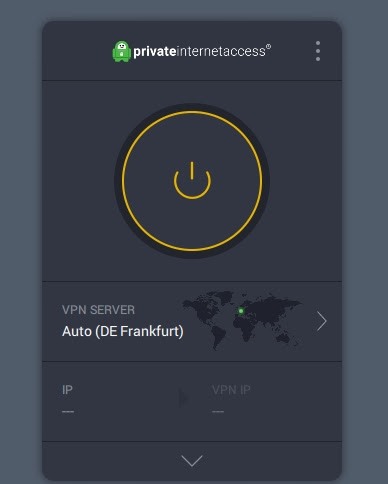
您是否使用 VPN 来确保您的浏览安全?如果是这样,请尝试禁用它以查看您是否可以联系该网站。
VPN 添加了一个额外的网络层来加密数据,并可能导致 DNS 出现问题。由于它很容易尝试,因此请关闭您的 VPN 并重试该网站。
如果您仍然在 Chrome 中看到 DNS_PROBE_FINISHED_NXDOMAIN,请继续进行下一个修复。
7.禁用您的安全软件
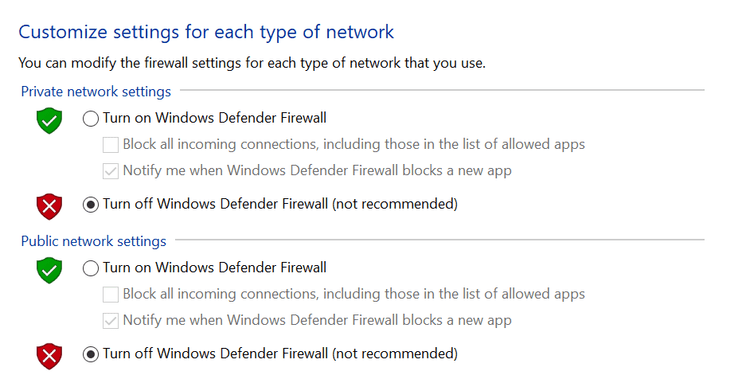
有时,安全软件可能会变得过于热衷于保护。这使它成为故障排除的主要候选者,所以这就是我们接下来要尝试的。
它也是非侵入式的,这意味着我们不会进行任何配置更改,这使其成为理想的下一步。
在 Windows 中:
- 打开任务栏右下角的 Windows 通知窗口
- 选择Windows 安全
- 从新窗口的左侧菜单中选择病毒和威胁防护
- 从中心窗格中选择管理设置
- 关闭实时保护
- 从左侧菜单中选择防火墙和网络保护
- 在中心选择专用网络
- 关闭防火墙
- 重复域和公共网络
如果您不使用 Windows 防火墙,您应该能够在通知窗格中右键单击您的防火墙图标并从那里暂时禁用它。
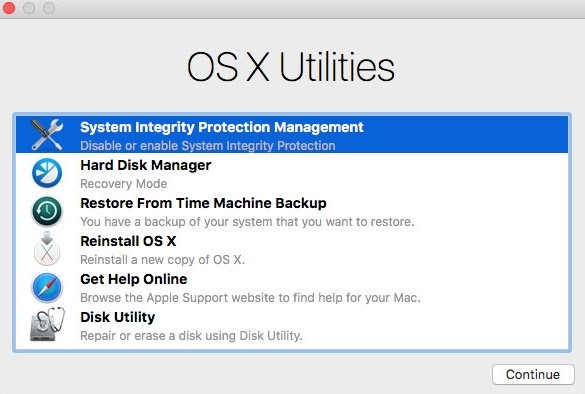
在 Mac 上:
Mac 在 XProtect 中有自己的防病毒软件,它是系统完整性保护的一部分。它不像在 Windows 中那样容易关闭,但只要你下定决心,一切皆有可能。
幸运的是,防火墙更容易禁用,所以让我们先尝试一下。
- 选择系统偏好设置>安全和隐私>防火墙
- 关闭防火墙,然后重新测试网站
如果它有效,那是你的问题。如果网站无法正常工作,您可以尝试禁用 XProtect。
要在 Mac 上禁用系统完整性保护:
- 选择苹果图标
- 选择重新启动并按住Command + R启动进入恢复模式
- 重新启动 Mac 后,选择实用程序和终端
- 键入“ csrutil disable ”并按 Enter
- 选择菜单中的Apple 图标,然后选择重新启动
- 重新启动 Mac 后,加载 Chrome 并重新测试网站。如果它有效,则 XProtect 导致了问题
如果没有,请重复上述步骤,但键入“ csrutil enable ”以再次重新启动 XProtect。
8. 释放和更新您的 IP 地址
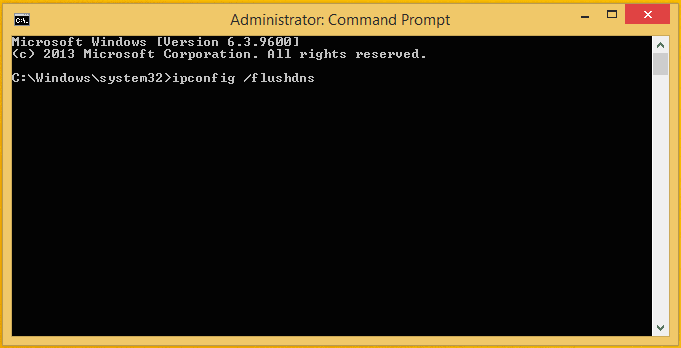
释放和更新您的 IP 地址会刷新您计算机上存储的所有 DNS 设置。接下来让我们尝试一下。
您可以在 Windows 和 Mac 上执行此操作。
在 Windows 中:
- 在 Windows 搜索框中键入“ cmd ”
- 右键单击菜单中的命令提示符并选择以管理员身份打开
- 键入“ ipconfig /flushdns ”并按 Enter
- 键入“ ipconfig /renew ”并按 Enter
在 Mac 上:
- 打开终端
- 键入“ dscacheutil -flushcache ”并按 Enter
重试出现 DNS 错误的网站。
9. 重启 Windows DNS 客户端服务
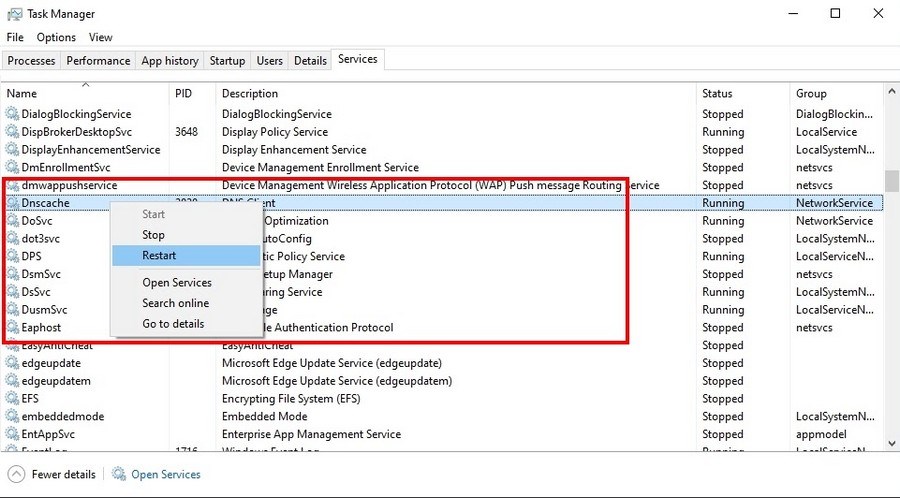
如果您是 Windows 用户,您可以尝试另一个技巧。您可以在 Windows 中重新启动负责处理 DNS 的服务。
- 右键单击 Windows 任务栏并选择任务管理器
- 选择窗口顶部的服务选项卡
- 在名称列中找到“ Dnscache ”
- 右键单击它并选择重新启动
- 允许该过程重新启动并重新测试网站。
10. 更改设备上的 DNS 设置
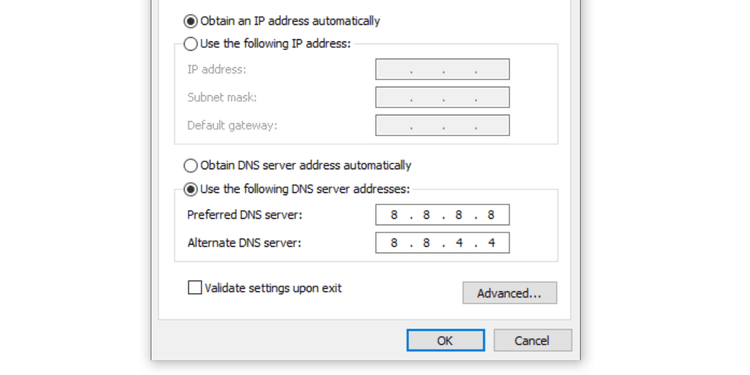
更改 DNS 设置更复杂,但它是查看故障是否与您当前的 DNS 配置有关的有用方法。
在 Windows 中更改 DNS 设置:
- 在 Windows 搜索框中键入“以太网”并选择以太网属性
- 在新窗口中选择更改适配器选项
- 在下一个屏幕中右键单击以太网适配器,然后选择属性
- 在中心窗格中选择Internet 协议版本 4 (TCP/IPv4),然后选择下方的属性按钮
- 在下一个窗口的底部选择“使用以下 DNS 服务器地址”
- 为 Google DNS 输入 8.8.8.8 和 8.8.4.4 或为 OpenDNS 输入 208.67.222.222 和 208.67.220.220
- 选择确定
在 Mac 上更改 DNS 设置:
- 选择系统偏好设置和网络
- 选择高级和DNS选项卡
- 选择“ + ”图标以添加新的 DNS 服务器
- 为 Google DNS 输入 8.8.8.8 和 8.8.4.4 或为 OpenDNS 输入 208.67.222.222 和 208.67.220.220
- 选择确定,然后应用
您可以完全选择 Google、OpenDNS 或其他 DNS 提供商,这取决于您。此处的目的是使用已知的有效 DNS 提供程序来测试您的本地配置。
选择您喜欢的任何提供商,之后您可以随时将其更改回来。
11. 在路由器上设置 DNS
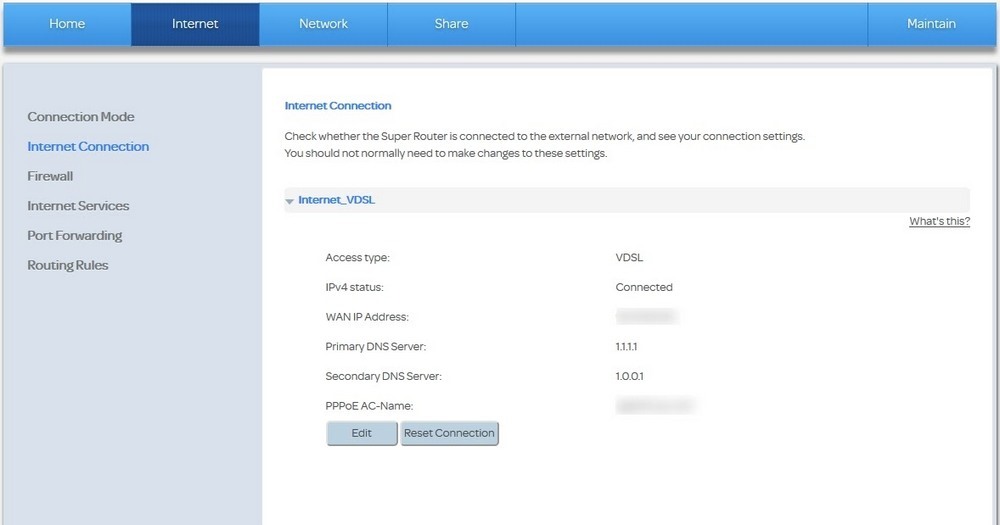
如果您如上所述在设备上设置 DNS,它将覆盖您在路由器上设置的任何 DNS 服务器。如果您不能或不想在计算机或手机上设置 DNS,则可以在路由器上进行更改。
每个路由器都是不同的,并以自己的方式处理更改配置。因此,无法准确地向您展示如何在路由器上执行此操作。
我们将引导您了解通常如何完成的基础知识,您可以从那里为您自己的路由器解释它。
- 在浏览器窗口中键入 192.168.1.1 以将您带到路由器管理页面
- 使用您的管理员帐户详细信息登录您的路由器
- 选择Internet或网络并找到DNS 设置
- 选择以编辑或修改这些设置
- 为 Google DNS 输入 8.8.8.8 和 8.8.4.4 或为 OpenDNS 输入 208.67.222.222 和 208.67.220.220
- 保存更改
有些路由器会将所有这些都放在主页上,有些路由器会将其隐藏在特定区域内。环顾一下您的路由器不会造成任何损坏。
请记住在更改屏幕之前保存更改,否则它将无法正常工作!
12. 检查 Windows 和 Mac 中的本地主机文件
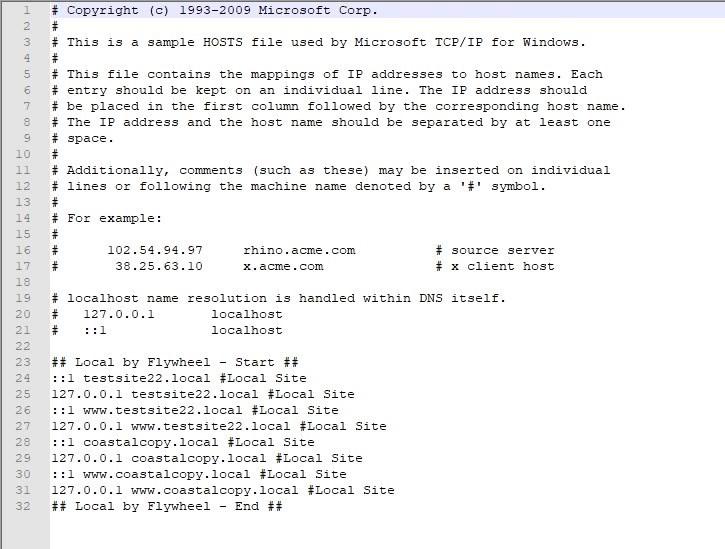
本地主机文件就像由 Windows 和 Mac 计算机创建的迷你 DNS 数据库。您可以使用它来阻止广告并阻止对某些网站的访问。虽然它不应该是 DNS_PROBE_FINISHED_NXDOMAIN 错误的原因,但值得一试。
在 Windows 中:
- 在资源管理器中导航到“ C:WindowsSystem32driversetc ”
- 在文本编辑器中打开主机文件
- 检查所有条目以确保未列出您尝试访问的网站
- 如果已列出,请删除该条目。
在 Mac 上:
- 打开终端
- 键入“
 ”并按 Enter
”并按 Enter - 检查所有条目以确保未列出您尝试访问的网站
- 如果已列出,请删除该条目。
修复 DNS_PROBE_FINISHED_NXDOMAIN 错误
这些是修复 Chrome 中的 DNS_PROBE_FINISHED_NXDOMAIN 错误的主要方法。所有这些修复程序都适用于计算机,有些也适用于手机。
如果您在所有这些之后仍然看到错误,则很可能是网络或 DNS 问题。我们已经用尽了您可以在家中进行的所有可行修复,这是肯定的!